Dažādu attēlu formātu atbalsts ir izšķiroša nozīme attēlu apstrādē. Ar Adobe Camera Raw jums ir pieejamas dažādas iespējas, lai efektīvi apstrādātu ne tikai RAW attēlus, bet arī JPEG un TIFF attēlus. Šajā apmācībā jūs uzzināsiet, kā optimāli pielāgot priekšstatījumus Camera Raw savām vajadzībām, lai uzlabotu savu darba pieeju un paātrinātu attēlu apstrādi.
Svarīgākie secinājumi
Priekšstatījumi Camera Raw ļauj jums individualizēt programmatūras uzvedību, lai izveidotu lietotājam draudzīgu vidi. Jūs uzzināsiet, kā tieši kamerā Raw var rediģēt JPEG attēlus, nenonākot caur Photoshop. Turklāt jūs varat pielāgot svarīgas iestatījums, piemēram, krāsu telpu, attēla izmēru un veiktspēju.
Solim pa solim instrukcija
1. Piekļuve priekšstatījumiem
Lai piekļūtu Camera Raw priekšstatījumiem, ir divas metodes. Jūs varat noklikšķināt uz attēla iestatījumiem apakšējā stūrī vai izvēlēties zobratu simbolu loga augšpusē. Abas metodes tieši novirza jūs uz Camera Raw priekšstatījumu izvēlni.
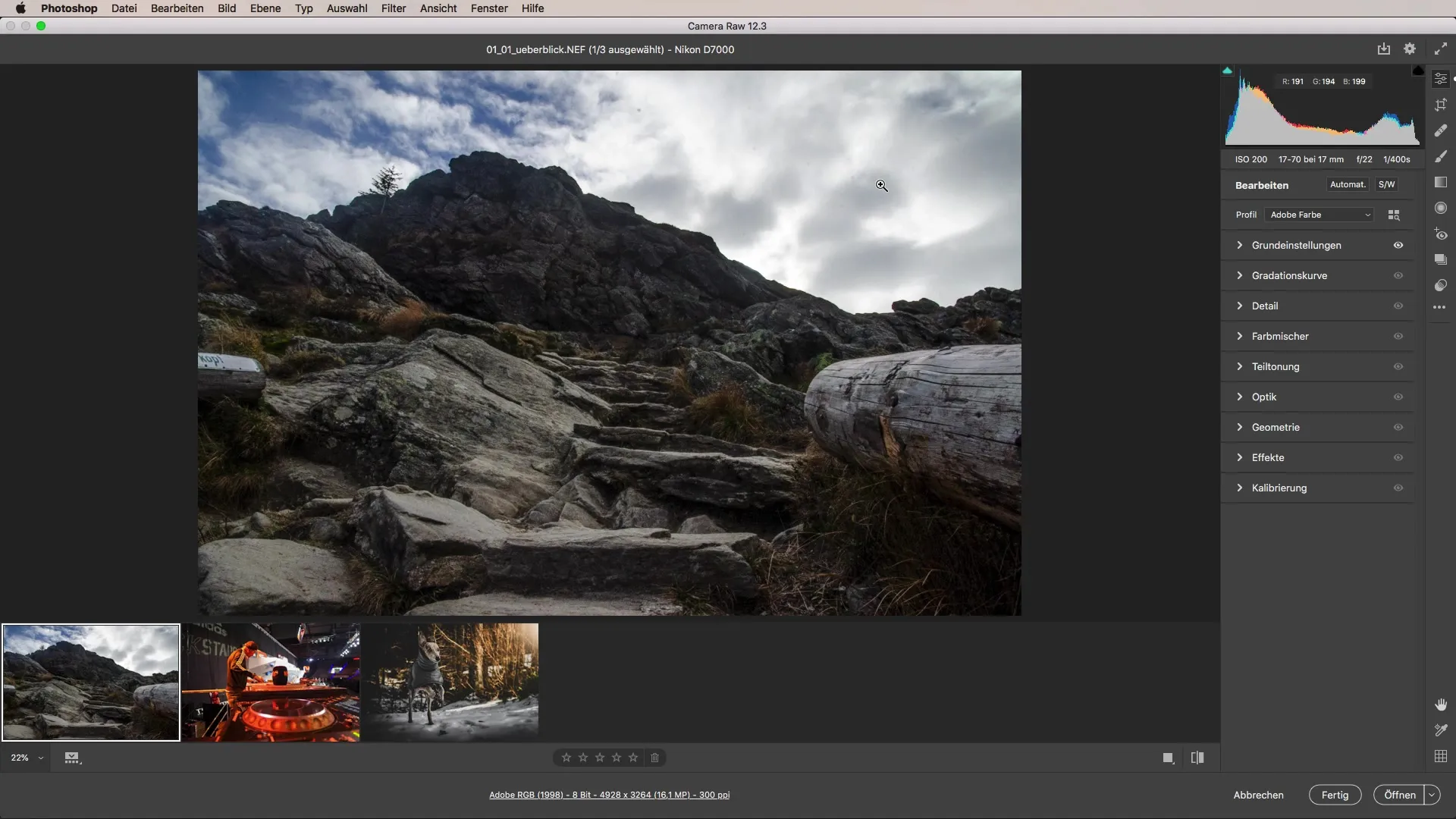
2. Failu apstrādes pielāgošana
Svarīgs punkts priekšstatījumos ir “Failu apstrāde”. Šeit jūs varat noteikt, ka visi atbalstītie JPEG un TIFF faili automātiski tiks atvērti ar Camera Raw. Tas ietaupa jums ceļu caur Photoshop un ļauj efektīvi apstrādāt arī šos formātus.
3. Vadības paneļu un uzvedības konfigurācija
Priekšstatījumos jums ir iespēja pielāgot Camera Raw lietotāja saskarni un uzvedību. Jūs varat, piemēram, izvēlēties, vai vadības paneļi jāattēlo klusā vai vairākās versijās. Ja jūs to iestatījāt daudzkārt, jums būs pieejamas pilnas rediģēšanas iespējas.
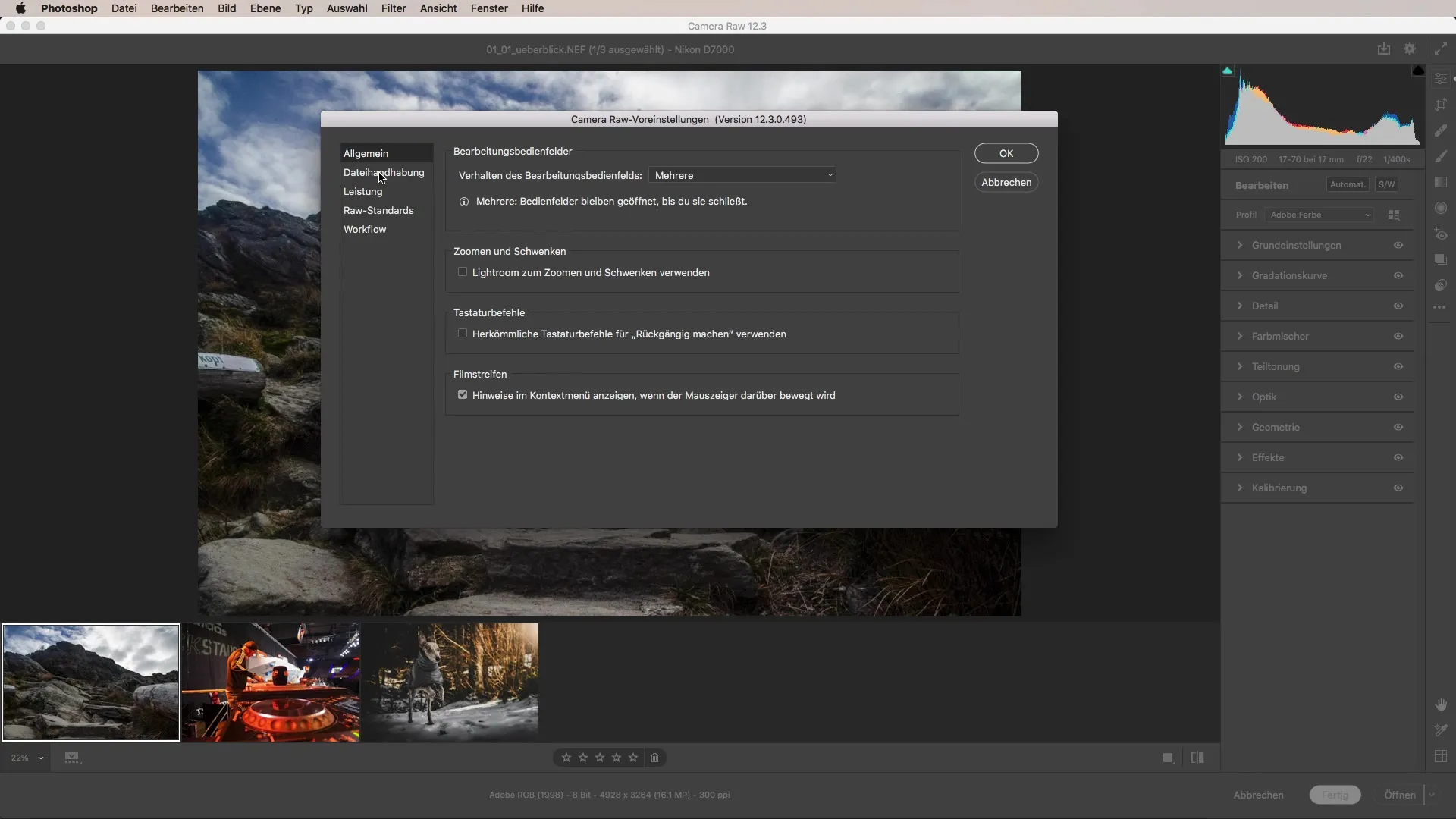
4. Tastatūras īsinājumi un tuvināšanas iestatījumi
Turklāt jūs varat pielāgot tuvināšanas un tastatūras iestatījumus, lai tie atgādinātu par darbības veidiem Lightroom. Šī pielāgošana var atvieglot jūsu darbu, ja esat pieradis pie Lightroom darbības.
5. Filmu sloksnes aktivizēšana
Ja vēlaties, varat aktivizēt filmu sloksnes skatu konteksta izvēlnē. Šī funkcija sniedz pārskatu par jūsu attēliem un var būt noderīga rediģēšanā. Tas ir opcional, bet daudzi lietotāji uzskata, ka ir ērti, ka šis pārskats ir pieejams.
6. Veiktspējas iestatījumu optimizācija
Lai palielinātu Camera Raw veiktspēju, jūs varat pielāgot kešatmiņas atmiņu. Standarta vērtība yra 5 GB nodrošina plūsmu, bet jūs varat pielāgot šo vērtību atkarībā no sava datora un grafiskās kartes jaudas. Ja pamanāt, ka programmatūra kļūst lēnāka, varat notīrīt kešatmiņu, lai uzlabotu ātrumu.
7. Krāsu pārvaldība un darba plūsmas pielāgošana
Priekšstatījumi ļauj jums arī noteikt standartus krāsu telpas piešķiršanai. Jūs varat šeit norādīt, vai vēlaties saglabāt savus attēlus Adobe RGB vai sRGB formātā. Šī funkcija ir īpaši svarīga, ja vēlaties optimizēt savus attēlus dažādiem medijiem.
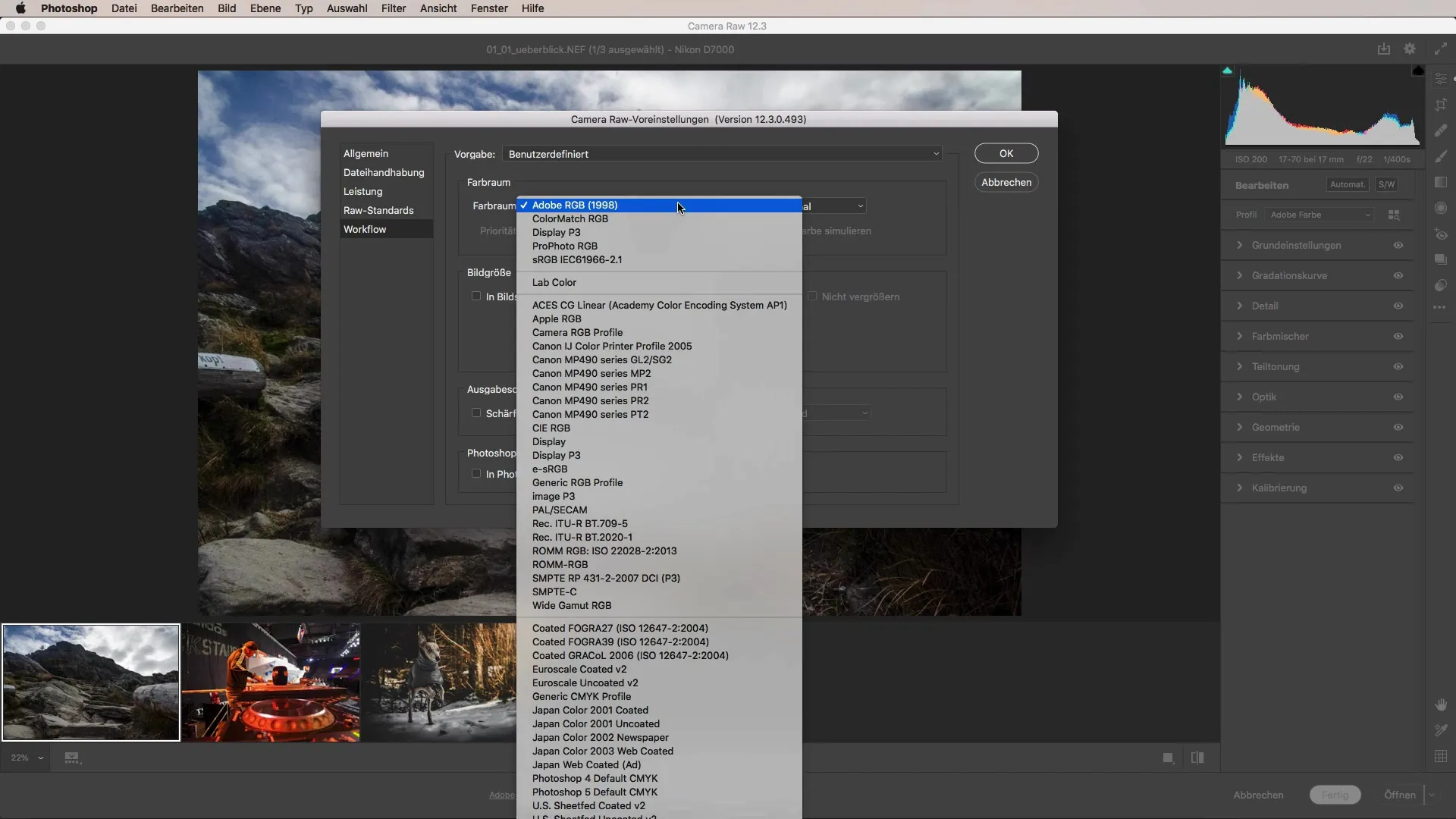
8. Attēla izmēra iepriekšēja definēšana
Vēl viena noderīga funkcija ir iespēja tieši priekšstatījumos pielāgot attēla izmēru. Jūs varat iestatīt attēla garo pusi uz konkrētu izmēru un norādīt arī pikseļu proporcijas un DPI (punkti uz collu). Tas ietaupa laiku, jo jums vairs nav jāpārvērš izmērs manuāli Photoshop.
Kopsavilkums – Camera Raw apmācība: optimāli izmantot priekšstatījumus
Šajā apmācībā jūs esat iemācījušies, kā pielāgot Camera Raw priekšstatījumus, lai nodrošinātu efektīvāku un lietotājam draudzīgu darba pieeju. Spēja tieši rediģēt arī JPEG un TIFF attēlus dod ievērojamu priekšrocību un var ievērojami uzlabot jūsu darba plūsmu.
Bieži uzdotie jautājumi
Kā es varu piekļūt Camera Raw priekšstatījumiem?Jūs varat noklikšķināt uz attēla iestatījumiem apakšējā stūrī vai izvēlēties zobratu simbolu loga augšpusē.
Vai es varu rediģēt JPEG failus Camera Raw?Jā, jūs varat iestatīt, ka visi atbalstītie JPEG un TIFF faili automātiski tiks atvērti ar Camera Raw.
Kā es pielāgoju lietotāja saskarni Camera Raw?Jums ir iespēja mainīt vadības paneļu nepārtrauktu attēlošanu un to uzvedību, lai pielāgotu tos savām vajadzībām.
Ko darīt, ja Camera Raw kļūst lēnāka?Jūs varat notīrīt kešatmiņu, lai palielinātu veiktspēju, vai pielāgot kešatmiņas uzglabāšanu.
Kā es mainu krāsu telpu Camera Raw?Priekšstatījumos jūs varat izvēlēties vēlamo krāsu telpu, piemēram, Adobe RGB vai sRGB.
Kas ir attēla izmēra funkcija?Ar šo funkciju jūs varat iepriekš iestatīt attēla garo pusi un citus izmērus, lai jums vairs nebūtu jāmaina tos sarežģīti Photoshop.


